
毎日同じ作業の繰り返しで疲れた…
もっと効率よくExcelを使いたい!

すもリーマンにはExcelの「マクロの記録」機能を知ってほしいな!
マクロと聞くと、「プログラミングの知識が必要で難しそう…」と感じるかもしれません。でも、ご安心ください!「マクロの記録」を使えば、手作業で行った操作をExcelが自動で記録してくれるため、簡単にマクロを作成できます。
この記事では、マクロ未経験者の方に向けて、マクロの記録から実行までの手順を、画像や具体的な例を交えて解説します!
マクロの記録って何?
マクロの記録とは、
あなたがExcel上で行った一連の操作(セルの色の変更、データの並べ替え、フィルタリングなど)を、VBA(Visual Basic for Applications)というプログラミング言語に自動で変換して記録する機能です。
難しいプログラミングコードを書く必要はありません。まるでレコーダーで音声を録音するように、あなたの操作を「記録開始」ボタンを押してから「記録終了」ボタンを押すまでの間、Excelがすべて記憶してくれるイメージです。
一度記録してしまえば、同じ作業を何度でもボタン一つで再現できるようになります。
毎日のルーティンワークを自動化すれば、大幅な時間短縮になりますよ!
マクロを記録してみよう!【手順解説】

では、早速マクロを記録してみましょう。
今回は「売上データの中から、特定の商品のデータだけを抜き出して見やすくする」という作業を自動化するマクロを作成します。

以下の売上データを使って進めていきますね。
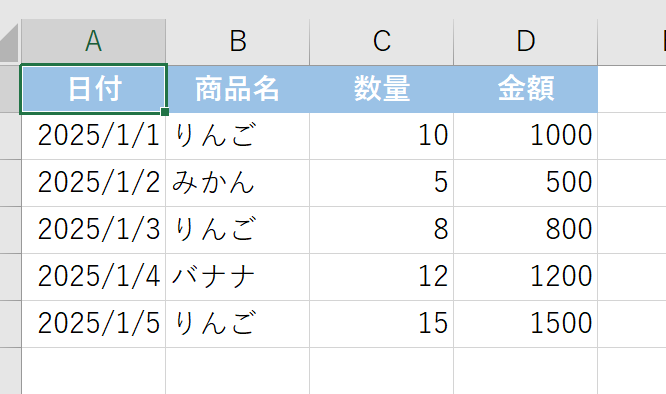
このデータから、「商品名が『りんご』の行だけを抽出し、背景色を黄色に変更する」というマクロを作ります。
手順1: 「開発」タブを表示する
マクロの記録機能は、通常「開発」タブの中にあります。
もしリボンに「開発」タブが表示されていない場合は、以下の手順で表示させましょう。
- 「ファイル」タブをクリックします。
- 画面左下の「オプション」をクリックします。
- Excelのオプション画面が開いたら、左側のメニューから「リボンのユーザー設定」を選択します。
- 画面右側の「メインタブ」の一覧から、「開発」にチェックを入れます。
- 「OK」をクリックします。

これで、リボンに「開発」タブが表示されるはずです。
詳しい下準備の方法については下記記事で解説していますので、気になる方はぜひチェックしてみてください。
手順2: マクロの記録を開始する
- 「開発」タブをクリックします。
- 「マクロの記録」ボタンをクリックします。
- 「マクロの記録」ダイアログボックスが表示されます。
- マクロ名:
わかりやすい名前をつけましょう。今回は「りんごの抽出と色付け」と入力します。
マクロ名には空白や記号は使えません。 - ショートカットキー:
マクロをキーボードで実行するためのショートカットを設定できます。今回は「Ctrl + r」と設定してみましょう。他のショートカットと重複しないように注意が必要です。 - マクロの保存先:
基本的には「個人用マクロブック」か「作業中のブック」を選択します。- 個人用マクロブック:
どのExcelファイルを開いてもこのマクロが使えるようになります。 - 作業中のブック:
このマクロを記録したExcelファイルでのみ使用できます。今回は「作業中のブック」を選択します。
- 個人用マクロブック:
- 説明:
どんなマクロなのかをメモしておくと、後から見返したときに便利です。 - すべての項目を入力したら「OK」をクリックします。
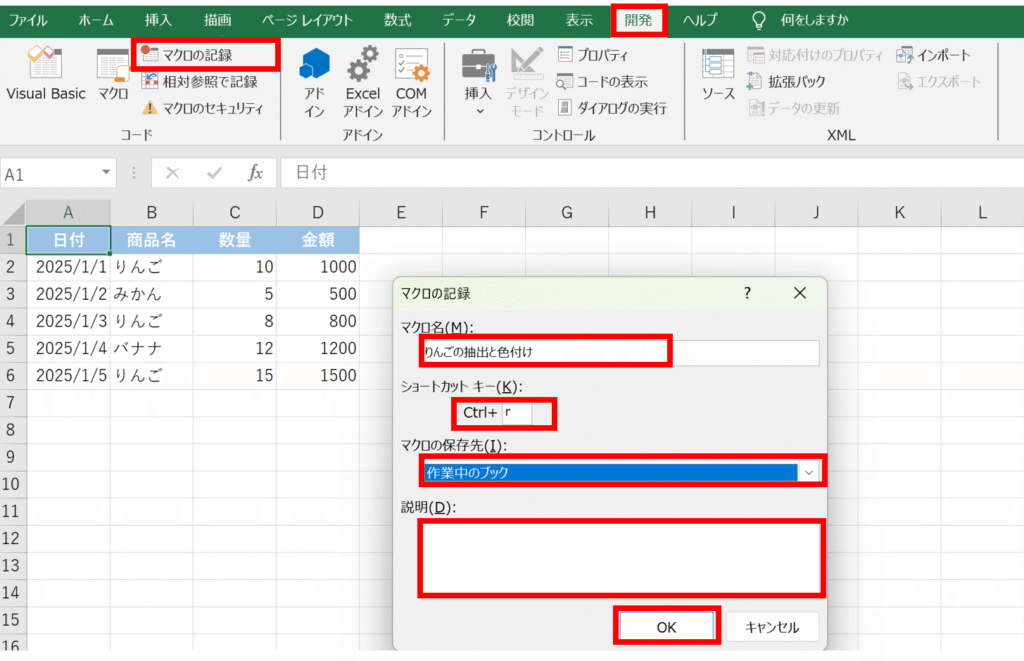
マクロの名前には英数字や日本語の利用が可能ですが、一部の記号は利用できない、途中にスペースを入れることができない、先頭の文字が数字ではいけない、などのルールがあります。ルールに沿わない場合、注意を促すダイアログボックスが表示されるので、マクロ名をつけ直しましょう!
記録する操作を行う
「OK」をクリックした瞬間から、マクロの記録が始まっています。
記録中は、必要な操作以外は行わないように注意しましょう。
※余計な操作もすべて記録されてしまいます。
今回は以下の手順で操作します。
- データが入力されているセル範囲(今回はA2からD6)を選択します。
- 「データ」タブをクリックし、「フィルター」ボタンをクリックします。
- 「商品名」のセルに表示された▼ボタンをクリックします。
- 一覧が表示されたら「すべて選択」のチェックを外し、「りんご」だけにチェックを入れて「OK」をクリックします。
- これで「りんご」のデータだけが表示されました。この状態で、表示されている行を選択します(今回は3行、4行、6行)。
- 「ホーム」タブをクリックし、「塗りつぶしの色」ボタンで「黄色」を選択します。
マクロの記録を終了する
記録する操作が終わったら、必ずマクロの記録を終了しましょう。
- 「開発」タブをクリックします。
- 「記録終了」ボタンをクリックします。

これで、マクロの記録は完了です!
記録したマクロを実行してみよう!
それでは、記録したマクロが正しく動くか試してみましょう。まずは、フィルターと色付けを元に戻します。
- 「データ」タブから「フィルター」ボタンを再度クリックして、フィルターを解除します。
- 色を付けた行を選択し、「ホーム」タブから「塗りつぶしの色」で「色なし」を選択します。
実行方法1: ショートカットキーを使う

記録時に設定したショートカットキー「Ctrl + r」を押してみてください。
どうですか?一瞬で「りんご」のデータだけが黄色く色付けされたはずです!
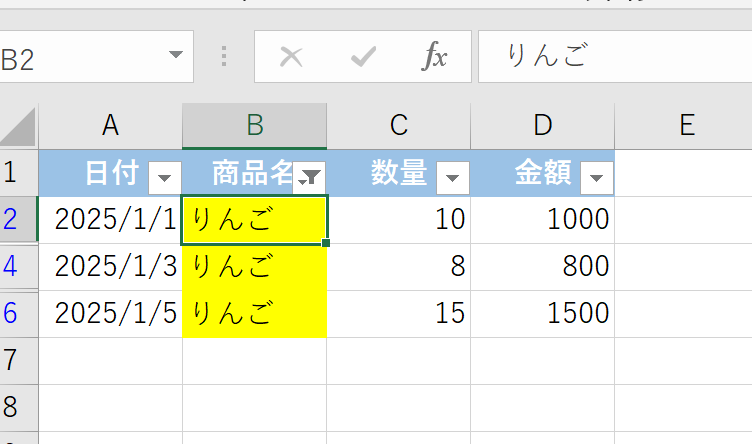
実行方法2: 「マクロ」ダイアログボックスから実行する
- 「開発」タブをクリックします。
- 「マクロ」ボタンをクリックします。
- 「マクロ」ダイアログボックスが表示されます。先ほど作成した「りんごの抽出と色付け」が一覧に表示されているはずです。
- マクロ名を選択し、「実行」ボタンをクリックします。
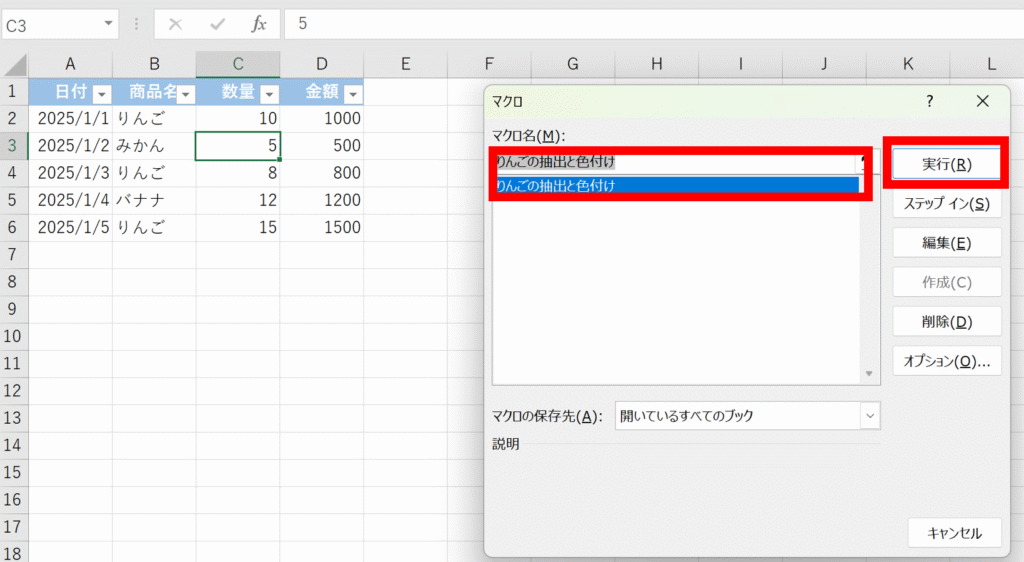

こちらも同様に、マクロが実行されたことを確認できます。
マクロ記録の注意点
マクロの記録はとても便利ですが、いくつか注意点があります。
- 相対参照と絶対参照:
- 絶対参照は、記録時に選択した「特定のセル(例:A1)」を基準にマクロが記録されます。
- 相対参照は、記録を開始した時点の「アクティブなセル」を基準に記録されます。
- 通常、「相対参照で記録」をONにして記録すると、より汎用性の高いマクロになります。たとえば、「アクティブなセルから右に1つ移動する」といった操作を記録したい場合は相対参照が便利です。
- 「マクロの記録」ボタンの隣にある「相対参照で記録」ボタンを押すとON/OFFを切り替えられます。
- 不要な操作はしない:
- 記録開始後は、マウスを動かす、スクロールする、他のシートに切り替えるなど、意図しない操作もすべて記録されてしまいます。できるだけスムーズに、必要な操作だけを行いましょう。
まとめ

この記事では、Excelのマクロの記録機能について解説しました。

この機能を活用すれば、毎日の面倒な定型作業を劇的に効率化できます。まずは身近な作業を一つ選んで、マクロの記録を試してみてくださいね!
VBAお勧め本9選

これからVBAの勉強をしていきたい方やVBAを業務で使ってレベルを上げていきたい方などレベル別にお勧めの本を9つご紹介しています!
気になる方は下記の記事をご覧ください!



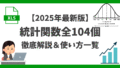

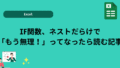
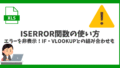

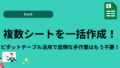

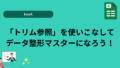
コメント